- Parte 1. Cómo eliminar el bloqueo de activación de Find My iPhone sin propietario anterior con servicio en línea
- Parte 2. Cómo eliminar el bloqueo de activación de Buscar mi iPhone sin el propietario anterior a través de la omisión de DNS
- Parte 3. Cómo eliminar la ID de Apple con FoneLab iOS Unlocker
- Parte 4. Preguntas frecuentes sobre la eliminación del bloqueo de activación de Find My iPhone y el ID de Apple
Desbloquee el ID de Apple, elimine la contraseña de la pantalla, omita el tiempo de pantalla.
- Desbloquear ID de Apple
- Omitir el bloqueo de activación de iCloud
- Herramienta de desbloqueo de Doulci iCloud
- Desbloquear Fábrica iPhone
- Bypass iPhone Passcode
- Restablecer contraseña de iPhone
- Desbloquear ID de Apple
- Desbloquear iPhone 8 / 8Plus
- Eliminación de bloqueo de iCloud
- Desbloqueo de iCloud Deluxe
- Bloqueo de pantalla iPhone
- Desbloquear iPad
- Desbloquear iPhone SE
- Desbloquear iPhone Tmobile
- Eliminar contraseña de ID de Apple
Cómo quitar el bloqueo de activación de Find My iPhone con guía
 Publicado por Lisa ou / 13 de enero de 2023 09:00
Publicado por Lisa ou / 13 de enero de 2023 09:00Compré un iPhone de segunda mano hace unos días. Mientras lo configuraba, descubrí que el bloqueo de activación de Buscar mi iPhone está habilitado con la cuenta del propietario original. No puedo contactarlo, y ahora no sé qué hacer. ¿Puede alguien ayudarme a eliminar el bloqueo de activación de Find My iPhone sin el propietario anterior?
El bloqueo de activación de Find My iPhone es uno de los problemas más encontrados por las personas que compran un iPhone de segunda mano. Y la razón es que los vendedores a menudo se olvidan de eliminar su cuenta de iCloud del dispositivo antes de regalarlo. ¿Es usted uno de los que fueron víctimas de una situación tan desafortunada?
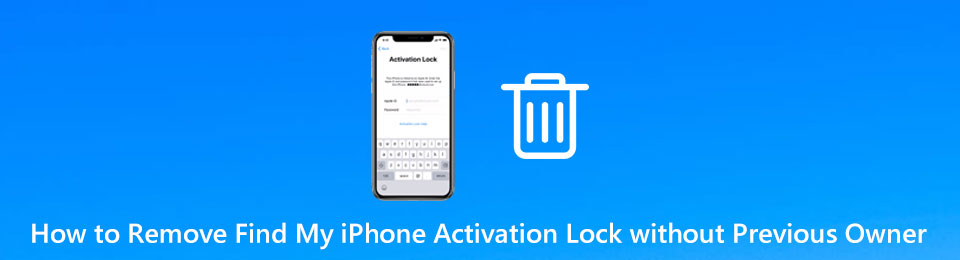
En caso afirmativo, ahora puede calmar sus nervios, ya que ha llegado al artículo correcto. Como no puedes contactar o perder el contacto con la persona que te vendió el iPhone, puedes intentar resolver el problema tú mismo. No necesita sentirse ansioso porque este artículo lo guiará a través de él. Por lo tanto, continúe leyendo a continuación y descubra las mejores herramientas y métodos que encontramos para evitar el problema del bloqueo de activación de Find My iPhone con facilidad.

Lista de Guías
- Parte 1. Cómo eliminar el bloqueo de activación de Find My iPhone sin propietario anterior con servicio en línea
- Parte 2. Cómo eliminar el bloqueo de activación de Buscar mi iPhone sin el propietario anterior a través de la omisión de DNS
- Parte 3. Cómo eliminar la ID de Apple con FoneLab iOS Unlocker
- Parte 4. Preguntas frecuentes sobre la eliminación del bloqueo de activación de Find My iPhone y el ID de Apple
Parte 1. Cómo eliminar el bloqueo de activación de Find My iPhone sin propietario anterior con servicio en línea
Muchos servicios en línea para eliminar el bloqueo de activación de Find My iPhone se pueden encontrar en diferentes sitios web. El servicio en línea que decidimos incluir en este artículo es IMEIUnlockSIM. Esta herramienta afirma ser capaz de desbloquear cualquier teléfono móvil utilizando el número IMEI de su dispositivo. Hay críticas positivas que dicen que sí es efectivo. Sin embargo, algunos dicen que lleva mucho tiempo, generalmente de 5 a 20 días, antes de que pueda cumplir su promesa de eliminar el Bloqueo de activación en su iPhone.
FoneLab lo ayuda a desbloquear la pantalla del iPhone, elimina el ID de Apple o su contraseña, elimina el tiempo de pantalla o el código de restricción en segundos.
- Te ayuda a desbloquear la pantalla del iPhone.
- Elimina la ID de Apple o su contraseña.
- Elimine el tiempo de pantalla o el código de restricción en segundos.
Siga las sencillas instrucciones a continuación para saber cómo eliminar el bloqueo de activación de Buscar mi iPhone sin el propietario anterior con el servicio en línea IMEIUnlockSIM:
Paso 1Visite el sitio de IMEIUnlockSIM y presione el botón DESBLOQUEAR AHORA pestaña en el centro de su página de inicio. Esto le llevará a la página siguiente, que contiene sus servicios. Elija los servicios de eliminación de bloqueo de activación de iCloud de la lista haciendo clic en el SELECCIONE OPCIONES pestaña de abajo.
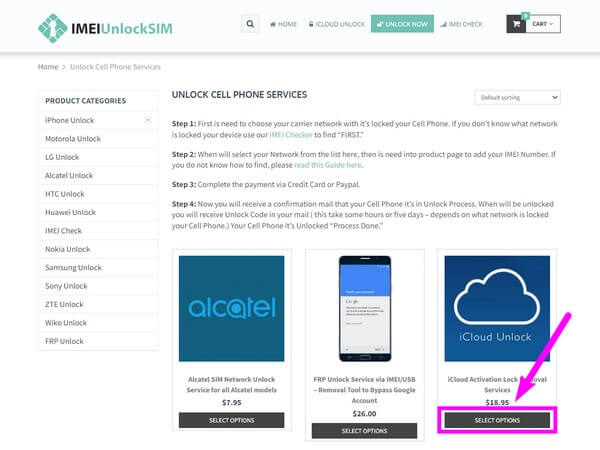
Paso 2Una vez que esté en la página de Eliminación del bloqueo de activación, haga clic en el Seleccione Servicio… y seleccione su dispositivo de la lista de selección. Debajo, ingresa el código IMEI de tu iPhone. Luego golpea el DESBLOQUEAR AHORA pestaña a continuación para eliminar el bloqueo de activación con éxito.
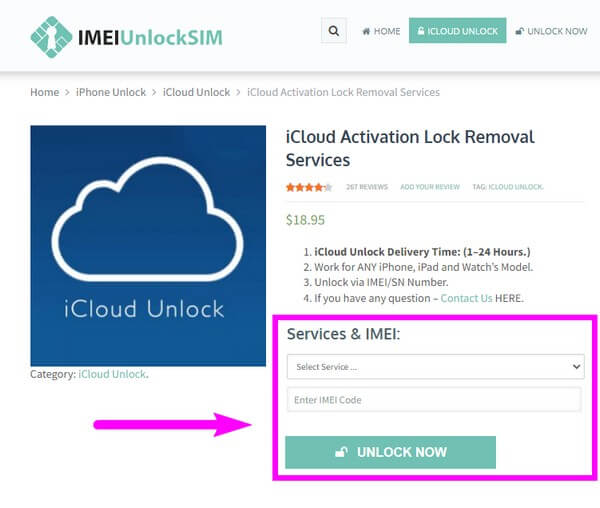
Parte 2. Cómo eliminar el bloqueo de activación de Buscar mi iPhone sin el propietario anterior a través de la omisión de DNS
La omisión de DNS de iCloud es una de las soluciones populares para eliminar el bloqueo de activación en su iPhone. Este método se puede controlar manualmente desde la configuración de Wi-Fi para que pueda realizar el proceso usted mismo. Sin embargo, no confíes demasiado en él; use los otros métodos en esta publicación como respaldo. Porque la probabilidad de que este enfoque funcione es baja. Además, es sólo una solución temporal. Incluso si elimina el bloqueo de activación ahora, volverá una vez que reinicie su iPhone.
Siga las instrucciones simples a continuación para aprender cómo eliminar el bloqueo de activación de Find My iPhone sin el propietario anterior a través de iCloud DNS Bypass:
Paso 1Encienda su iPhone, luego seleccione su país e idioma preferido en la pantalla del menú. Asegúrese de que su tarjeta SIM esté insertada a medida que avanza en este proceso.
Paso 2Cuando esté en la pantalla Configuración de Wi-Fi, haga clic en el símbolo 'yo' al lado de la red Wi-Fi. Luego toca Olvida esta red para desconectar.
Paso 3Luego, haga clic en 'yo' una vez más e ingrese un servidor DNS en particular para que pueda omitir el Bloqueo de activación en su iPhone.
FoneLab lo ayuda a desbloquear la pantalla del iPhone, elimina el ID de Apple o su contraseña, elimina el tiempo de pantalla o el código de restricción en segundos.
- Te ayuda a desbloquear la pantalla del iPhone.
- Elimina la ID de Apple o su contraseña.
- Elimine el tiempo de pantalla o el código de restricción en segundos.
Parte 3. Cómo eliminar la ID de Apple con FoneLab iOS Unlocker
Por último, pero no menos importante, el Desbloqueador de FoneLab iOS. Este software de terceros es uno de los mejores para eliminar bloqueos en iPhones. Si quieres eliminar la búsqueda de mi teléfono Bloqueo de activación, tiempo de pantalla, código de acceso o ID de Apple, esta herramienta puede ayudarlo a lograrlo profesionalmente.
Aparte de iPhones, también funciona en iPads y otros dispositivos iOS. No requerirá que estudie para obtener conocimientos avanzados sobre este tema. Solo necesita cumplir con los pasos más fáciles para resolver el problema que está experimentando. FoneLab iOS Unlocker también tiene una interfaz fácil de usar que le permite comprender cómo funcionan las funciones incluso en el primer uso. Es una herramienta rentable que se quedará con usted durante mucho tiempo. Por lo tanto, puede confiar en él cada vez que encuentre un problema como este.
Siga las instrucciones simples a continuación para aprender cómo eliminar el bloqueo de activación de Find My iPhone sin el propietario anterior con Desbloqueador de FoneLab iOS:
FoneLab lo ayuda a desbloquear la pantalla del iPhone, elimina el ID de Apple o su contraseña, elimina el tiempo de pantalla o el código de restricción en segundos.
- Te ayuda a desbloquear la pantalla del iPhone.
- Elimina la ID de Apple o su contraseña.
- Elimine el tiempo de pantalla o el código de restricción en segundos.
Paso 1Vaya a la página de inicio de FoneLab iOS Unlocker. A partir de ahí, pulsa el Descargar gratis para obtener una copia del archivo de instalación del software. Una vez hecho esto, deje que realice cambios en su dispositivo para que pueda continuar con el proceso de instalación. Tomará menos de un minuto antes de que pueda iniciar e iniciar el programa en su computadora.
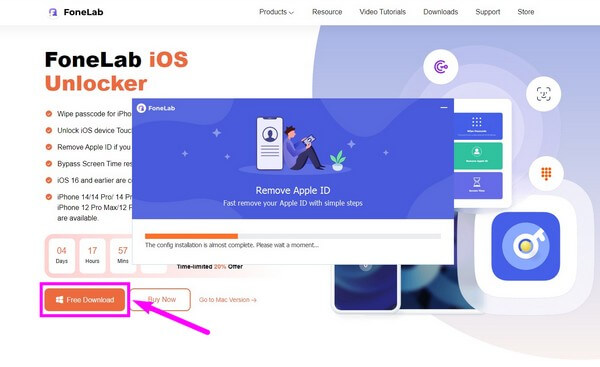
Paso 2Habrá tres características clave que aparecerán en la interfaz principal de FoneLab iOS Unlocker. Puede utilizar cualquiera de ellos cuando lo necesite, ya que siempre estarán disponibles. Pero en este caso, elija el Eliminar ID de Apple .
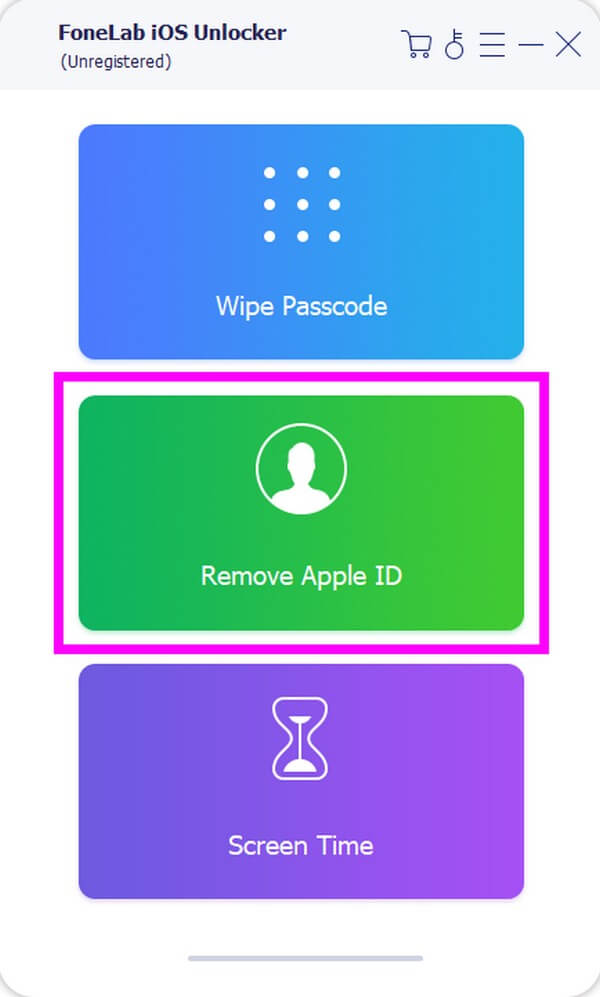
Paso 3Conecte su iPhone con el uso de un cable USB a la computadora. Cuando aparezca un mensaje en la pantalla de su iPhone, seleccione el Confía en botón para que el software acceda a su dispositivo. Luego verá en la interfaz si sus dispositivos están conectados correctamente.
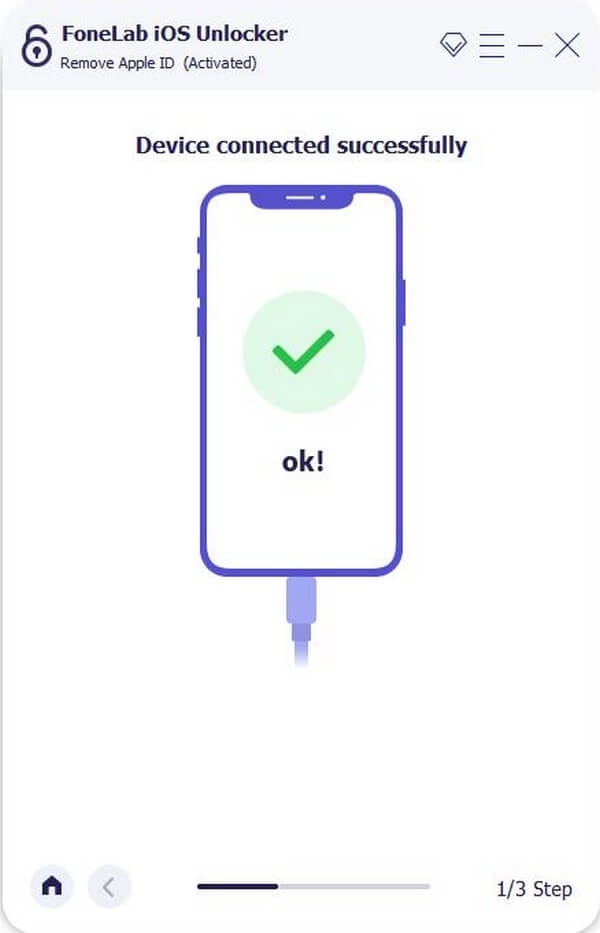
Paso 4Después de eso, presione la pestaña Inicio en la interfaz del programa. Evitar cualquier problema de desconexión mientras está en curso para no interrumpir el proceso. Más tarde, el iPhone se reiniciará automáticamente. Espere a que todo se complete hasta que reciba una notificación que diga que el dispositivo se desbloqueó correctamente.
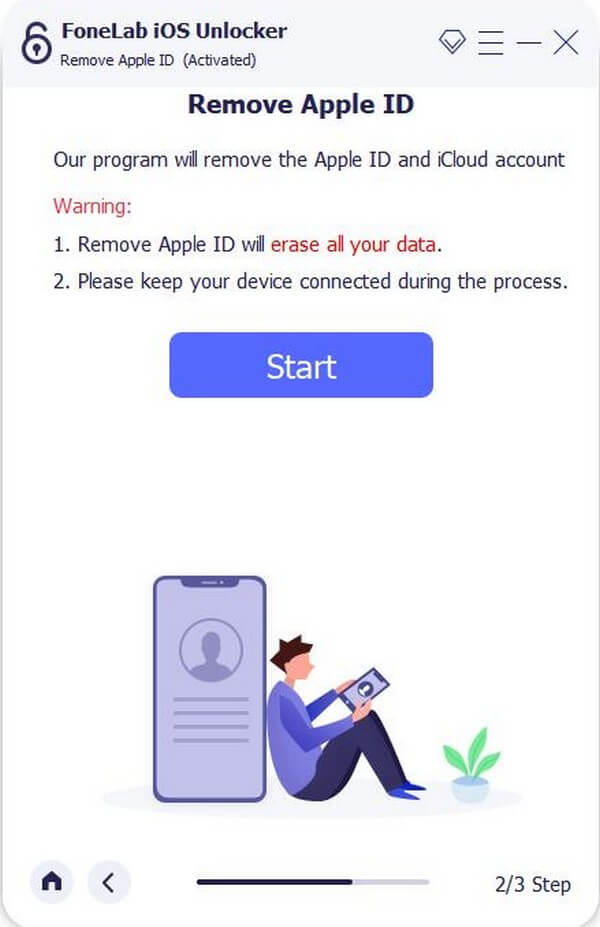
Parte 4. Preguntas frecuentes sobre la eliminación del bloqueo de activación de Find My iPhone y el ID de Apple
1. ¿Es posible desbloquear el Face ID de mi iPhone?
Sí, lo es. Si se bloqueó el acceso a su iPhone debido a un problema con Face ID, hay herramientas disponibles que puede utilizar para resolverlo. Uno de los más confiables es el Desbloqueador de FoneLab iOS. Si bien algunos programas solo se crean para un problema particular de bloqueo de iPhone, esta herramienta puede manejar la mayoría de ellos. Por lo tanto, puedes probarlo en el tuyo.
2. ¿Puede funcionar IMEIUnlockSIM en iPhone 14 Plus?
Desafortunadamente, existe una gran posibilidad de que no pueda. Según las revisiones del servicio IMEIUnlockSIM, cumple su promesa de eliminar el bloqueo de activación, especialmente porque no es un servicio gratuito. Sin embargo, parece que no es para todos los dispositivos. Los informes dicen que no funciona en iPhones y iPads lanzados recientemente; por lo tanto, eso incluye el iPhone 15 Plus.
3. ¿FoneLab iOS Unlocker está disponible en Mac?
Sí. Desbloqueador de FoneLab iOS es compatible con computadoras Mac y Windows. Es compatible con la mayoría de las versiones de Mac, incluido Mac OS X 10.7 y superior.
Las herramientas y métodos mencionados en este artículo, especialmente el Desbloqueador de FoneLab iOS, están garantizados para ser efectivos. Puede instalarlos o utilizarlos cuando lo desee.
FoneLab lo ayuda a desbloquear la pantalla del iPhone, elimina el ID de Apple o su contraseña, elimina el tiempo de pantalla o el código de restricción en segundos.
- Te ayuda a desbloquear la pantalla del iPhone.
- Elimina la ID de Apple o su contraseña.
- Elimine el tiempo de pantalla o el código de restricción en segundos.
